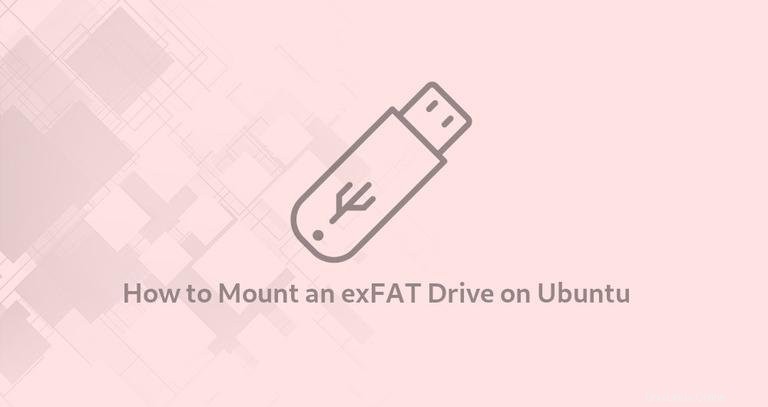
exFAT (Extended File Allocation Table) ist ein proprietäres Microsoft-Dateisystem, das für Flash-Speichergeräte wie SD-Karten und USB-Flash-Laufwerke optimiert ist. Es wurde entwickelt, um das alte 32-Bit-FAT32-Dateisystem zu ersetzen, das keine Dateien größer als 4 GB speichern kann.
Das exFAT-Dateisystem wird von allen aktuellen Versionen der Betriebssysteme Windows und macOS unterstützt. Ubuntu bietet wie die meisten anderen großen Linux-Distributionen standardmäßig keine Unterstützung für das proprietäre exFAT-Dateisystem.
Wenn Sie Ubuntu als Betriebssystem verwenden, besteht die Möglichkeit, dass Sie irgendwann auf ein Problem stoßen, wenn Sie versuchen, ein exFAT-formatiertes USB-Laufwerk zu mounten.
Wenn Sie das USB-Laufwerk anschließen, zeigt Ihr System eine Meldung wie diese an:
Fehler beim Mounten von /dev/sdb1 unter /media/linuxize/USB:Unbekanntes Dateisystem „exfat“
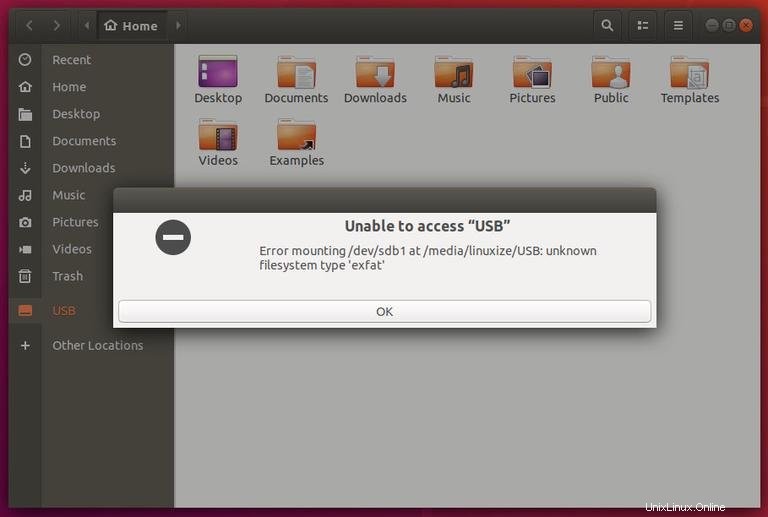
In diesem Tutorial erklären wir, wie Sie die exFAT-Unterstützung unter Ubuntu 18.04 aktivieren. Dieselben Anweisungen gelten für Ubuntu 16.04 und alle anderen Ubuntu-basierten Distributionen, einschließlich Kubuntu, Linux Mint und Elementary OS.
So mounten Sie das exFAT-Laufwerk unter Ubuntu Linux #
Um das exFAT-Dateisystem auf Ubuntu mounten zu können, müssen Sie das kostenlose FUSE exFAT-Modul und die Tools installieren, die eine voll funktionsfähige exFAT-Dateisystemimplementierung für Unix-ähnliche Systeme bereitstellen.
Stellen Sie vor der Installation der Pakete sicher, dass das Universe-Repository auf Ihrem System aktiviert ist. Öffnen Sie Ihr Terminal entweder mit Ctrl+Alt+T Tastaturkürzel oder indem Sie auf das Terminalsymbol klicken und Folgendes eingeben:
sudo add-apt-repository universe
Sobald das Repository aktiviert ist, aktualisieren Sie den Paketindex und installieren Sie exfat-fuse und exfat-utils Pakete mit den folgenden Befehlen:
sudo apt updatesudo apt install exfat-fuse exfat-utils
Das ist es! Sie können jetzt Ihren Dateimanager öffnen und auf das USB-Laufwerk klicken, um es zu mounten.